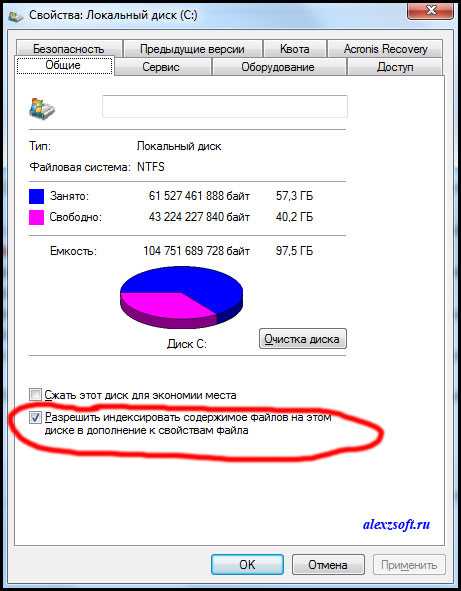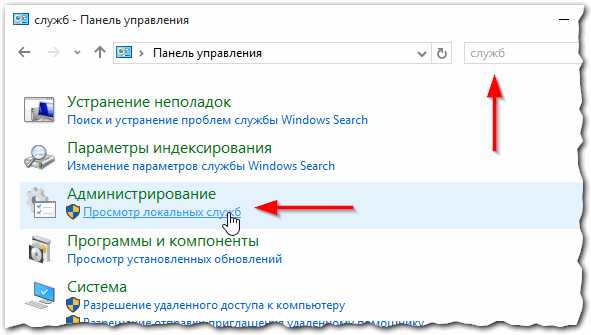Разметка ssd под windows 7. Оптимизация SSD-диска в Windows. Ssd оптимизация диска
ТОНКАЯ НАСТРОЙКА SSD ДИСКА - РУКОВОДСТВО ПО ОПТИМИЗАЦИИ
Хотя SSD в разы быстрее обычных жестких дисков, это не значит, что твердотельные устройства не подлежат оптимизации – напротив. Конечно, это ни в коем случае не является обязательным и даже если вы не станете выполнять советы в этой статье, ваш SSD в любом случае обеспечит вам гораздо более высокую производительность, чем любой магнитный жесткий диск. Тем не менее, если вы хотите получить лучшее из того, на что он способен, и не прочь достичь пиковых результатов, вот некоторые интересные идеи по этой теме.
Оптимизация в BIOS
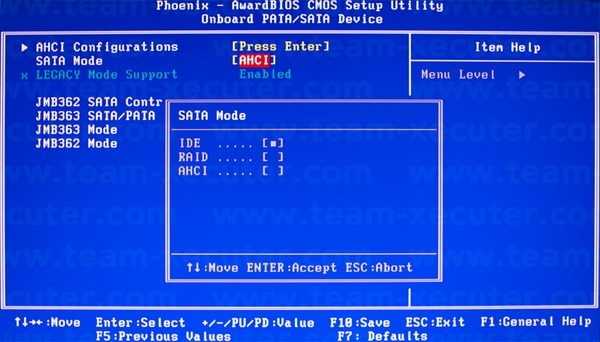
После установки SSD проверьте, к какому разъему SATA он подключен. Эта информация может быть найдена в меню БИОС (BIOS), которое можно вызвать нажатием клавиши Del или F2 при включении компьютера – почти сразу после нажатия на кнопку питания.
Зайдите в раздел BIOS, отвечающий за управление дисковыми устройствами. Название этого раздела может отличаться в зависимости от марки и модели ноутбука/материнской платы, и если вы столкнетесь с трудностями в его поиске, попробуйте поискать соответствующую информацию на сайте производителя.
Внутри этого раздела убедитесь, что SATA-порт, к которому подключен SSD-диск, настроен так, чтобы использовать режим AHCI. Это специальный интерфейс (Advanced Host Controller Interface), разработанный Intel для связи между дисковым устройством и оперативной памятью. В отличие от более старого режима IDE, он позволяет твердотельному накопителю полноценно использовать мощность передачи SATA канала, к которому он подключен. Это особенно важно, если ваш ноутбук/компьютер располагает SATA-портами новейшей редакции стандарта (3.0), которая обеспечивает пиковую скорость передачи данных до 600 МБ/с. Многие современные SSD-устройства вполне способны поддерживать такую серьезную пропускную способность и при идеальных условиях обеспечат вам скорость чтения/записи порядка 500-550 МБ/с.
Выбор современного интерфейсного режима AHCI несет еще один плюс – работа некоторых моделей SSD в режиме IDE может привести к проблемам с так называемой поддержкой TRIM. Это функция, которую поддерживают только современные операционные системы – Windows 7 и более новые версии. Ее целью является забота о «добром здравии» твердотельного диска. В действительности TRIM является командой, которой система периодически опрашивает контроллер устройства, отвечающий за распространение информации по нему. Говоря простыми словами, TRIM повышает эффективность работы SSD-диска, но если он настроен для работы в режиме IDE, функция TRIM может работать неправильно.
Оптимизация на уровне Windows
Как уже упоминалось выше, чтобы получить максимальную отдачу от SSD, он должен иметь хорошую поддержку на уровне операционной системы. Проблема с версиями Windows, выпущенными перед «семеркой», заключается в том, что они просто не предназначены для работы с такими дисками, которые массово появились на рынке сравнительно недавно. Поэтому мой вам совет – если вы намерены сделать обновление с HDD на SSD, сперва подумайте о переходе на современную версию Windows (7 или выше), конечно, если вы еще не сделали этого.
После подключения диска обязательно убедитесь, что системные SATA-драйверы обновлены до последней, наиболее актуальной версии. Для этого ваша первая остановка должна быть на сайте производителя материнской платы/ноутбука.
Также удостоверьтесь, что твердотельный диск использует актуальную версию прошивки. Все производители SSD предлагают специальный сервисный инструмент для этой цели, который вы можете найти и скачать на официальном сайте. Многие из таких инструментов предлагают и полезные функции, а не только проверку актуальности прошивки – они включают в себя параметры для общей оптимизации системы, такие как отключение дефрагментации, которая не только не повышает производительность SSD, но и может серьезно сократить время его жизни.
Это, однако, не единственная оптимизация на уровне операционной систему, которая может и должна быть предпринята. Другой функцией Windows, которая не является необходимой и желательно ее отключить, является так называемое индексирование информации на диске. Оно предназначено для ускорения поиска при больших объемах файлов, но на значительно более медленных жестких дисках, а в случае с SSD-накопителями эта функция является совершенно ненужной. Более того, подобно дефрагментации процесс индексирования сопровождается множеством обращений к диску, что как уже неоднократно упоминалось, может сократить жизнь SSD.
Чтобы отключить индексирование, щелкните правой кнопкой мыши на иконке вашего диска, выберите «Свойства» и снимите флажок «Разрешить индексировать содержимое файлов на этом диске в дополнение к свойствам файла».
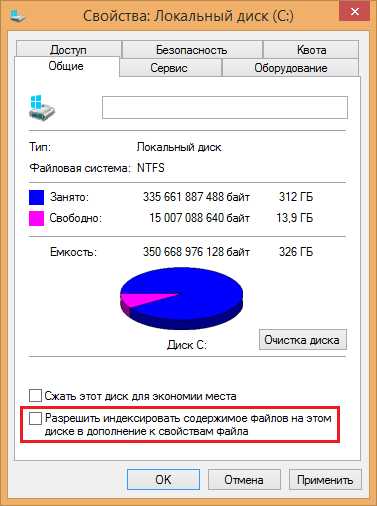
Еще одна полезная оптимизация заключается в уменьшении так называемой виртуальной памяти (файл подкачки, page file). Речь идет об области на системном диске, которую Windows резервирует для использования, если свободной оперативной памяти для загрузки пользовательских приложений окажется недостаточно. В таких случаях система сохраняет на диске «излишки» информации из памяти, то есть данные, которые в настоящее время не требуются, но по требованию пользователя снова загружаются в оперативную память.
Сами понимаете, что это связано с многократными циклами чтения/записи из системного раздела, что в случае с SSD лишний раз сокращает его период эксплуатации. Поэтому рекомендуется либо уменьшить размер файла подкачки, либо (что является предпочтительнее) переместить его на другой раздел – например, на дополнительный жесткий диск, если вы таковым располагаете.
Для этого щелкните правой кнопкой мыши на папке «Компьютер» (или «Этот компьютер»), выберите «Свойства», затем «Дополнительные параметры системы». В разделе «Быстродействие» нажмите кнопку «Параметры», выберите вкладку «Дополнительно» и в секции «Виртуальная память» нажмите «Изменить».
По умолчанию расположение и размер файла подкачки определяются автоматически. Чтобы переместить этот файл в другое место, отключите параметр «Автоматически выбирать объем файла подкачки», затем в списке ниже выберите диск/раздел, который не является системным, и нажмите «Задать».
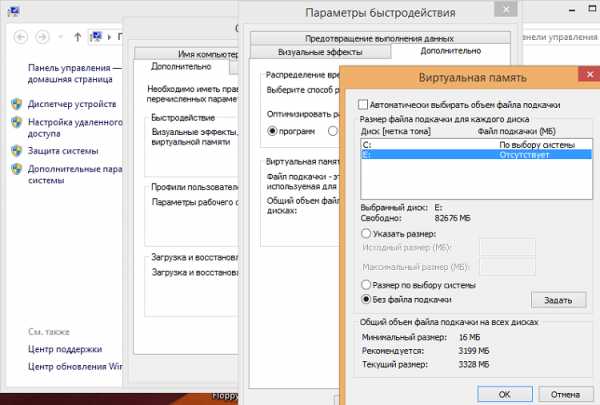
Вы можете полностью отключить эту функцию, если у вас действительно солидный объем оперативной памяти – скажем, 16 или больше гигабайт. Так вы не только сэкономите драгоценное пространство на твердотельном диске, но и повысите производительность системы в целом, заставив Windows использовать исключительно оперативную память, которая даже быстрее, чем SSD.
Режим гибернации – это еще одна системная функция, которая не особо нужна, если вы используете SSD. Если вы читали наш текст на эту тему, тогда, наверное, вы помните, что гибернация обеспечивает быстрый запуск операционной системы и энергоэффективность – два вопроса, которые достаточно эффективно решаются использованием твердотельного накопителя. Это делает режим гибернации излишним и лучше его отключить – активное использование гибернации будет амортизировать ваш SSD, делая ненужные обращения к диску.
Чтобы отключить режим гибернации, нажмите на клавиатуре + R, введите CMD и нажмите Enter, чтобы вызвать окно командной строки. Затем введите команду powercfg -h off и нажмите Enter. Готово – гибернация деактивирована.
elementarnov.ru
Настройка SSD диска
Важно! Функция TRIM обязательно должна использоваться. Иначе со временем упадет производительность накопителя.
Выключаем дефрагментацию дисков
Оптимизация жесткого диска включает обязательную дефрагментацию, упорядочивающую расположение файлов на носителе. Чтобы улучшить производительность компьютера Windows 7 создает запуск процесса дефрагментации по расписанию.
При установке SSD Windows 7 и новее определяет накопитель автоматически и устанавливает параметры в подходящие значение. Дефрагментация в Windows 7 будет просто отключена. Но проверить это имеет смысл, для этого:
рис.1. Открываем окошко «Выполнить» через сочетание кнопок Windows+R и вводим в него команду dfrgui
- На экране отобразится окно с параметрами автоматической дефрагментации. Выделяем твердотельный накопитель и смотрим внизу на расписание.
рис.2. Если оно установлено, то нужно отключить
Замечание. Начиная с Windows 8 дефрагментацию заменил оптимизатор дисков. Она проводится средствами ОС по расписанию, так же как и дефрагментация. Оптимизация SSD диска заключается в использовании команды RETRIM. Аналогично происходит настройка SSD диска в Windows 10.
Выключаем индексацию файлов на SSD
Если выполняется настройка Windows 7 на максимальную производительность, то некоторый прирост скорости даст отключение индексации файлов. Подойдет эта операция не всем пользователям, при частом использовании поиска отключенная индексация приведет к неудобствам даже с SSD.
Рассмотрим порядок действий для отключения индексации:
- Открываем свойства накопителя, зайдя в «Проводник» и вызвав контекстное меню для диска.
рис.1. На вкладке «Общее», снимаем галочку «Разрешить индексировать содержимое файлов на этом диске»
Мифы об оптимизации параметров для SSD
Существует огромное количество мифов от пользователей по настройке Windows для работы с SSD накопителем на высокой скорости и с сохранением полного ресурса. Рассмотрим популярные среди них.
Удаление и перемещение файла подкачки
При нехватке оперативной памяти часть данных из нее перемещается на диск. Нередко рекомендуют файл подкачки на SSD отключать или переносить на обыкновенный жесткий диск, так как он требует большого количества циклов записи и снижает время наработки на отказ.
Стоит учитывать следующие моменты:
- Удаление файла подкачки вызовет сбои в работе ПО. Программы Adobe не правильно работают без него, даже при достаточном количестве ОЗУ.
- Перенос файла подкачки на жесткий диск снизит производительность компьютера.
Скорость работы HDD ниже, чем у твердотельных накопителейПри достаточном объеме ОЗУ виртуальная память используется мало
- В современных ОС запись в файл подкачки происходит редко, а преобладает чтение. Разница достигает 40 раз.
Отключение гибернации
Это действие вредно для пользователей ноутбуков. Мобильным ПК важно экономить энергию и запускаться быстро, а не тратить время и как следствие – энергию при старте.
Если требуется использовать ноутбук без подзарядки, то отключение гибернации приведет к повышенному расходу заряда батареи
Перенос пользовательских каталогов и кэша браузера на другой диск
На медленных жестких дисках имеет смысл хранить мультимедиа файлы, обращение к которым происходит редко. Перенос кэша или персональных папок скажется на производительности, а выигрыш по расходу циклов незаметен на домашнем или офисном ПК.
ПОСМОТРЕТЬ ВИДЕО
Настройка SSD диска завершена. Остались вопросы? Задайте их специалистам.
pcyk.ru
Настройка SSD для Windows 10 🚩 Оптимизация работы ССД-диска
Чтобы операционная система Виндовс 10 работала быстрее, рекомендуется установить на компьютер SSD-диск. У них довольно высокая скорость чтения и записи, но ограничены циклы перезаписи. Поэтому очень важна правильная настройка SSD Windows 10, чтобы накопитель проработал как можно дольше.
Производим настройку SSD на Windows 10
Перед началом процедуры настройки ССД в обязательном порядке нужно проверить, точно ли активирована опция TRIM и поддерживает ли ваш БИОС режим AHCI SATA. Для этого:
- Перезагрузите компьютер и войдите в BIOS.
- Среди настроек постарайтесь найти раздел под названием «SATA Operation» и переключите его в режим работы в AHCI.
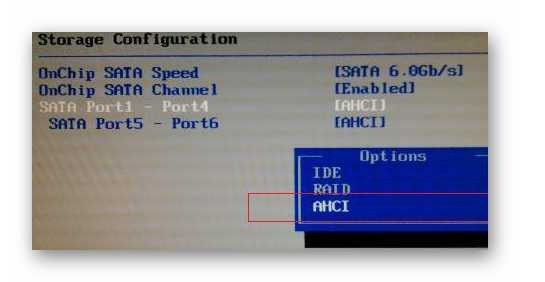
Важно! Могут возникнуть некоторые трудности. Если версия БИОС старая, он может не поддерживать AHCI, если это так, посетите сайт производителя своей материнки, загрузите актуальную версию BIOS и обновите его (инструкции как это сделать зачастую есть на сайте производителя). Вторая проблема — в Windows нету нужных драйверов и после переключения режима она отказывается загружаться, в таком случае заранее проверьте, чтобы у вас были установлены драйвера AHCI.
Теперь нужно активировать опцию TRIM, позволяющую значительно повысить скорость работы SSD-диска:
- Кликните правой кнопкой мыши по значку Виндовс на нижней панели и выберите “Командная строка(администратор)”.
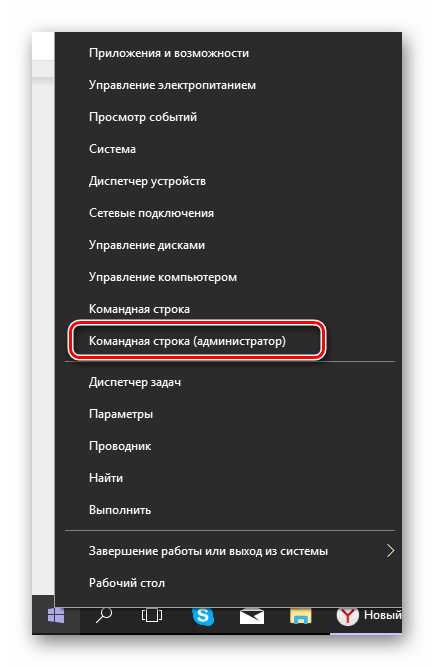
- В открывшейся консоли нужно прописать fsutil behavior query DisableDeleteNotify и посмотреть:
- Если отобразится цифра 0 — опция активна
- Если 1 — выключена.
- Для активации TRIM пропишите в командной строке fsutil behavior set DisableDeleteNotify 0.
Отключаем ненужные функции
Правильная настройка SSD под Windows 10 состоит в том, чтобы активировать нужные опции и деактивировать лишние. Сейчас мы расскажем, какие функции системы желательно выключить при установке СДД диска.
Индексация файлов
Она нужна, чтобы система работала быстрее, но суть в том, что SSD обладает достаточной скоростью обмена информации, а если будут происходить частые перезаписи данных, он быстро выйдет из строя, поэтому:
- Откройте панель “Этот компьютер”.
- Совершите клик ПКМ по SSD-диску и откройте “Свойства”.
- Уберите чекбокс с пункта “Разрешить индексирование файлов на этом диске в дополнение к свойствам файла”.
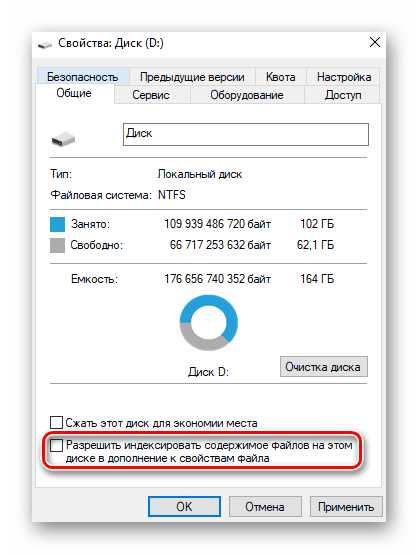
Поиск
Речь идет о службе поиска файлов, из-за того что она создает индекс файлов ее лучше деактивировать:
- Откройте Панель управления.
- Там перейдите в “Система и безопасность” и “Администрирование”.
- Откройте “Службы” и найдите среди них “Windows Search”.
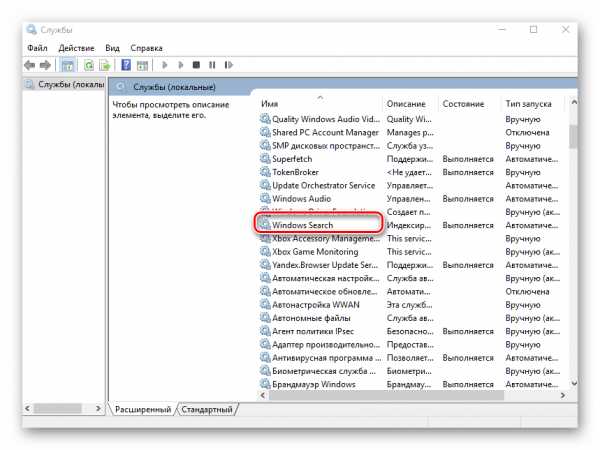
- Совершите клик по ней ПКМ, выберите “Свойства” , найдите поле “Тип запуска”, выберите “Отключить”.
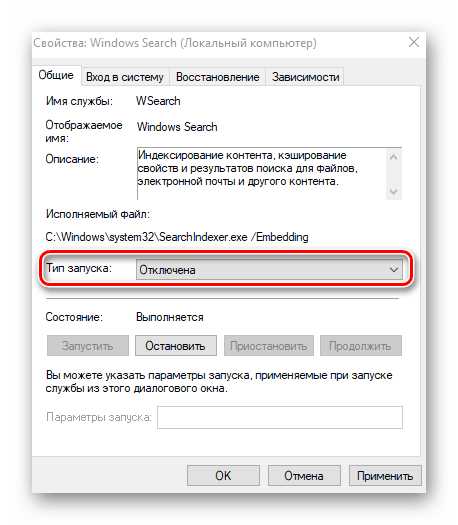
Режим Гибернации
При наличии SSD-диска в данной службе нет смысла, ее лучше отключить:
- ПКМ совершите клик по значку Windows на нижней панели и выберите “Командная строка(администратор)”.
- Появится окно, где нужно прописать команду powercfg -h off и нажать Enter.
Файл подкачки
Оптимизация SSD-диска в windows 10 предполагает отключение данной функции:
- Перейдите в «Панель управления» там выберите «Система и безопасность» затем «Система» и «Дополнительные параметры системы».
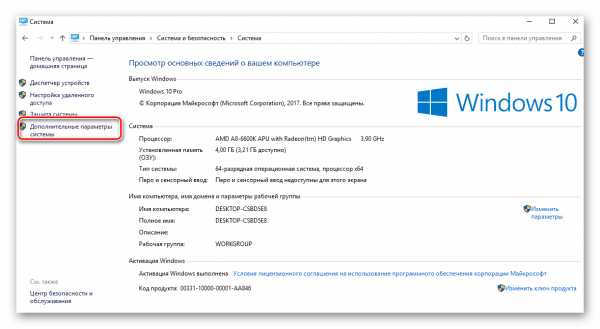
- Перейдите в “Быстродействие” и нажмите “Параметры”.
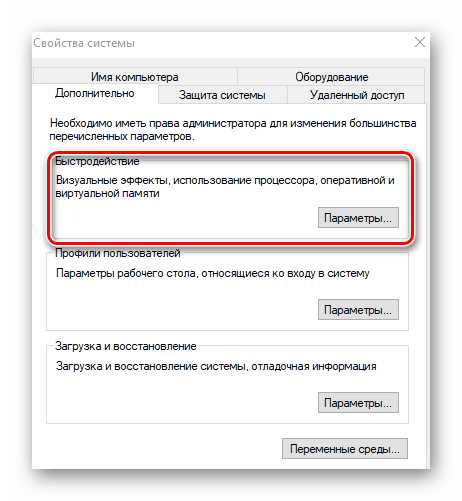
- Переключитесь на вкладку “Дополнительно” и там кликните “Изменить”.
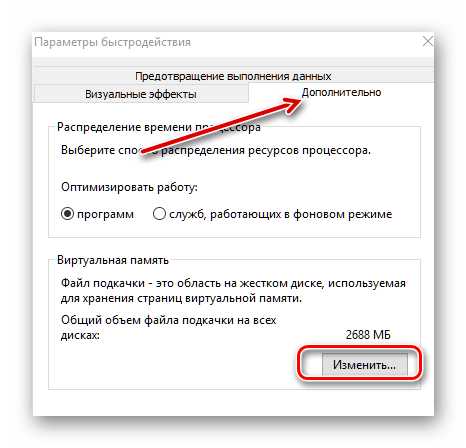
- Уберите самую верхнюю галочку и установите отметку на пункт “Без файла подкачки”.
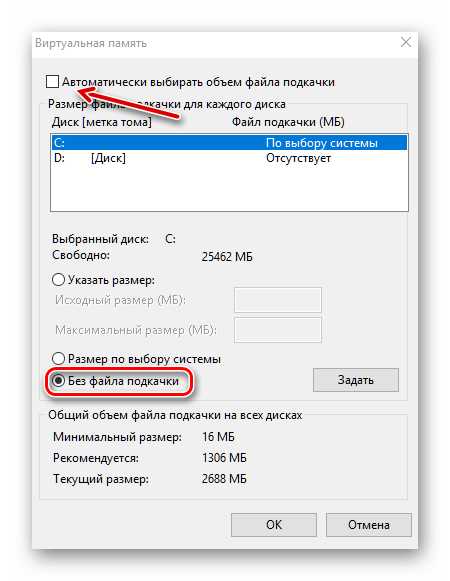
Остается применить параметры и перезагрузить компьютер, для оптимизации работы накопителя.
Дефрагментация
Поскольку SSD является твердотельным диском, дефрагментация ему не нужна:
- Откройте Этот компьютер и перейдите в свойства ССД-накопителя.
- Там переключитесь на вкладку “Сервис” и кликните по кнопке “Оптимизировать”.
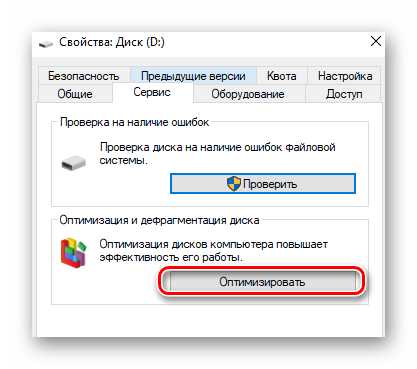
- Появится окно, где следует нажать “Изменить параметры”.
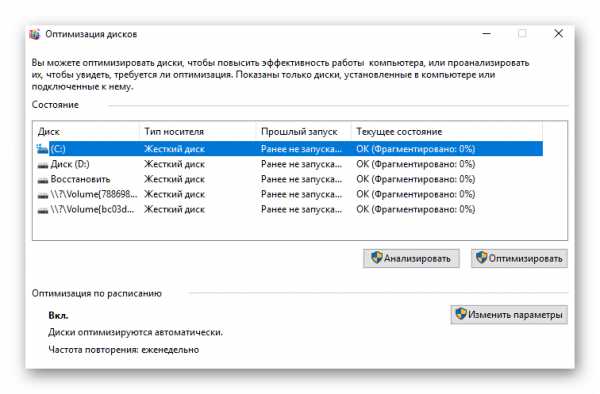
- Откроется новое окно, там следует нажать кнопку “Выбрать” и снять чекбокс с SSD-накопителя.
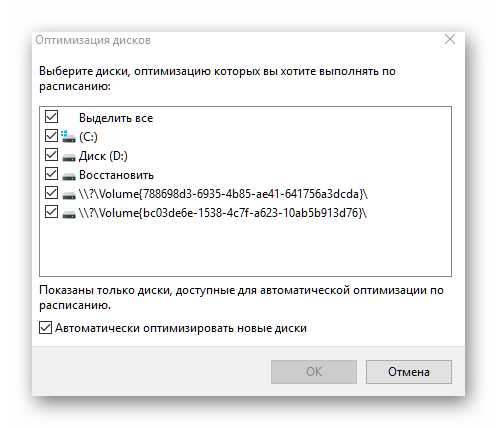
Переносим свои файлы на HDD
Не нужно хранить на SSD-накопителях свои документы, фото, видео, временные файлы и прочее. Перенесите их на жесткий диск, это позволит немного снизить число операций записи на ССД-диск.
SSD Mini Tweaker
Чтобы не выполнять кучу настроек вручную можно воспользоваться специальной утилитой, благодаря которой оптимизация Windows 10 для SSD осуществляется в несколько кликов:
- Скачайте и запустите ССД Мини Твикер.
- В окне программы отметьте все пункты и нажмите “Применить изменения”.
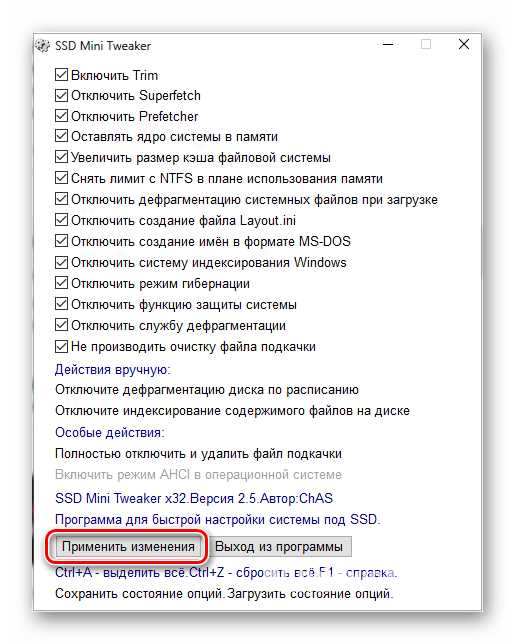
Заключение
Теперь вы знаете, как осуществляется настройка SSD для Windows 10. Все вышеуказанные советы должны помочь твердотельному накопителю прожить как можно дольше.
Это может быть интересно:
tehno-bum.ru
оптимизация ссд диска
В этом видео я покажу как правильно оптимизировать SSD диск в Windows 7, 8 и 10. Заставлю SSD работать еще быстрее...
Настройка, оптимизация и ускорение SSD диска Моя группа в контакте - AlieXpress для ВСЕХ - https://vk.com/aliexvsem Отключить...
Поговорим о настройке, твиках и оптимизации SSD накопителей Сайт о гаджетах и технологиях: http://mstreem.ru/ Группа...
Не забудьте в BIOS перевести режим SATA в ACHI !!!
В этом видео я покажу как правильно настроить SSD диск в Windows 10. Что продлит срок его жизни и ускорит его работ...
Для оптимизации SSD дисков используется программа SSD Fresh. Оптимизация достигается за счёт минимизации количе...
Покупал в интернет-магазине " РОЗЕТКА " : SSD Intel 535 - 120GB - http://hard.rozetka.com.ua/intel_ssdsc2bw120h601/p3176668 Переходник для SSD с...
Оптимизация работы SSD и HDD дисков SSD Fresh http://www.abelssoft.net/ssdfresh.php Скачать SSD FRESH https://www.youtube.com/user/vebrasskaz/ ...
Как увеличить скорость SSD диска. Включить AHCI режим: https://www.youtube.com/watch?v=kF7Suu-Hvuo Расскажу про использование...
Покажу про включение ahci режима для SSD диска и зачем это. Если вы зайдете в BIOS и включить AHCI режим до установки...
1. 00:11 - Отключение дефрагментации 2. 00:44 - Отключение индексации 3. 01:13 - Включение кэширования записи на диск...
Ускоряем работу жесткого диска! ▻ http://www.youtube.com/user/Jud1kmaker ▻ http://www.twitch.tv/jud1k DONATE (ДОНАТ) Живем бедно, играем...
Видеоприложение для моего руководства "SSD винчестеры для дома и игр. ". В приложении показано как правильно...
Скачать FancyCache (Beta) Volume Edition http://hitfile.net/UJyBI4L http://www.turbobit.net/9mn8l4dit6c8.html ...
Если вы приобрели твердотельный диск или купили компьютер или ноутбук с SSD и хотите настроить Windows так, чтоб...
В данном видео речь пойдет о том, как обновить прошивку ssd диска и тем самым оптимизировать его работу. ______...
Если вы являетесь владельцем SSD-диска, то следить за состоянием его "здоровья" не только желательно, но...
Сегодня мы с Вами сможем легко настроить Ваш быстрый SSD диск под операционную систему Windows 7. Для этого мы...
Подписаться на канал: https://www.youtube.com/user/AndreyShaman?sub_confirmation=1 Программы для SSD: http://yadi.sk/d/YmnqO1IYKYb2t ...
SSD Mini Tweaker x32 x64 скачать - http://catcut.net/tSb2 Купи картридер http://goo.gl/gU603u Gitf Новый 5.25 Дюймов USB 3.0 High Speed Media ...
Нужно ли отключать дефрагментацию, гибернацию, точки восстановления. Ответы в видео. Ниже... Те советы, котор...
Ссылка на программу: https://drive.google.com/open?id=0Bzmt8Ch5M6BRaHpUc29Xbks2OVE Всем приятного просмотра! ПОДПИСЫВАЙТЕСЬ на канал.
Настройка SSD диска. http://mstreem.ru/files/SSD.txt - инструкция. Группа Вконтакте http://vk.com/pclessons Мой блог: http://mstreem.ru Форум...
Премиум-аккаунт от "LetyShops"- возврат денег до 30% с покупок https://letyshops.ru/soc/sh-1/?r=742265 -В этом видео я покажу как...
Как полностью настроить SSD диск! Твердотельный накопитель - тоесть ССД, эта настройка SSD диска помогает прав...
Это не самостоятельное видео, а лишь продолжение вот этого видео: https://www.youtube.com/watch?v=FMqT54axoCU , потому и не разже...
Лучшие модели SSD для домашнего компьютера. Лидеры рынка ССД накопителей. Полезные и вредные советы по настр...
Ставь лайк, и подпишись на канал =) SSD HyperX Fury: http://hyperx.gg/JohnnySwayzeShowFury.
Увеличиваем скорость жесткого диска и SSD в 10 раз! ссылка на программу http://www.romexsoftware.com/download/PrimoCache.Setup.zip.
Чистка мусора с помощью Wise Disk Cleaner и CCleaner, проверка на вирусы, отключение лишних служб, настройка Avast, проверк...
В этом видео я покажу как происходит установка ssd диска на стационарный компьютер. Так же покажу перенос...
БЕСПЛАТНЫЕ И САМЫЕ ОКУПАЕМЫЕ КЕЙСЫ ОТ 5 РУБЛЕЙ : https://goo.gl/35MfuA.
SSD накопитель Kingston UV400 - http://ali.pub/2ka2n0 HDD внешний накопитель Toshiba - http://ali.pub/2ka2ok *** 1:35 – Выбор диска и обзор 3:57...
Для желающих отблагодарить меня, вот мои реквизиты: WebMoney Z286863563196 или на карту Сбербанка 4276 4500 1264 1631 Оптимиза...
Смотрите что делать если тормозит компьютер и как снизить загруженность диска в Windows 10, 8, 7 и Vista. Часто...
Учимся делать дефрагментацию диска в Windows 10, Текстовая версия урока: http://comp-profi.com/view_post.php?id=443.
Страница ВК: http://vk.com/0xmil6fsys03 Steam: http://steamcommunity.com/id/0xMLP6FSYS03 Instagran: https://www.instagram.com/saitocat/ Мой YouTube ...
ссылка на прогу: http://spb-chas.ucoz.ru/load/ssd_mini_tweaker_2_8_poslednjaja_versija/1-1-0-21.
Оптимизация жесткого диска в Windows http://oleglav.com/ - Сайт Oleglav.com http://www.ektoplazm.com/ - Музыка с этого сайта Система любит...
xjz survey remover permission key 2015 avast free antivirus license key 2050 mame qsound.bin how to change fov in cod waw reincarnation wynncraft handcuff id unturned dell inspiron n5110 hard drive replacement instructions how to tilt in naruto storm 4 7 days to die spawn items command rs3 red dragons
debojj.net
оптимизация диска и его использования
В 1991 году SanDisk продавали 20 МБ на SSD за 1000 долларов, но с тех пор технологии стали чуть дешевле. В то же время твердотельный накопитель работает намного быстрее и тише. Сегодня настройка SSD диска под Windows 10 не интересует только того, кто напуган их сравнительно малым сроком эксплуатации. Для компенсации этого недостатка контроллер устройства может хранить информацию о числе циклов перезаписи, чтобы использовать менее нагруженные ячейки памяти. Для этого проводится оптимизация SSD под ОС Windows 10.
Вы видите, что все не так плохо, потому что HDD часто затирает до дыр системные сектора и уже не может ничего поделать с этим. Windows 10 не грузится, сильно тормозит. И бесполезно использовать tweaker, интеллекта системы не хватает на то, чтобы справиться с плохим чтением секторов. Между тем, если бы десятка умела устанавливаться в годную область винчестера, цены бы ей не было. Оптимизация жёсткого диска невозможна в этом плане, но настроить SSD по силам среднему пользователю. Не ждите многого от этого обзора, потому что система многое сделала за нас. Десятка и так уже максимально настроена на SSD.
Как настроить
Многие уже задумались над тем, рентабельно ли оставлять файл подкачки Windows на SSD. Скорость работы памяти такова, что непонятно, нужен ли вообще этот старый трюк с пагинацией и подгрузкой ранее использованной информации. Мы уверены, что в этом есть доля здравого смысла и ложка бреда:
- Если в ОЗУ нет информации, процессор не может взять её из ниоткуда. Все равно будет задействован жёсткий диск. Срок эксплуатации продлить невозможно таким методом. Другое дело, что можно немного освободить места.
- Идея продления ресурса весьма актуальна. Как насчёт того, чтобы поставить побольше оперативной памяти, и тогда подкачивать страницы вообще не потребуется? Это более здравый подход, потому что RAM будет пахать в любом случае. Но чем больше у неё ячеек, тем меньше износ каждой в отдельности.
Отключение лишних процессов
Ну, и, конечно, оптимизация Windows может снизить количество обращений к хранилищу. Это отключение ненужных служб, процессов, минимизация любой активности, ограничения активности через брандмауэр.
TRIM
Однако имеется и специфическая оптимизация дисков. Речь прежде всего идёт о параметр DisableDeleteNotify. Давайте-ка запросим его значение и при необходимости установим в нуль.
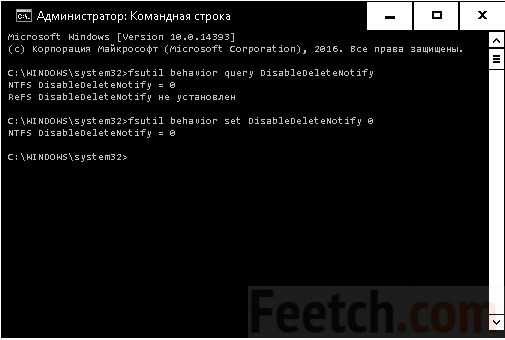
Операция fsutil behavior set DisableDeleteNotify 0 применима и для систем с HDD, но железо это не поддерживает. В частности, строка ReFS… не установлен означает, что опция будет доступна сразу после того, как будет присоединён SSD (в данном системном блоке этого не имеется). Команда называется TRIM, она введена в интерфейс ATA, но магнитные накопители не поддерживают её на уровне контроллера. Хотя мы не исключаем, что в природе могут иметься какие-то исключения.
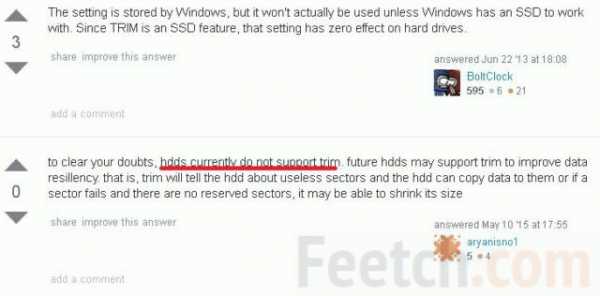
Из приведённого выше куска кода можно заключить, что оптимизация дисков SSD под десяткой не требуется, потому что опция бережного обращения с носителем уже включена. Хотя проверить это положение командой (см. выше) все-таки нужно. Оптимизировать магнитный HDD невозможно, потому что отсутствует поддержка со стороны железа.
Индексация
Некоторые специалисты также предлагают отключить индексацию файлов, но суть этой меры не совсем понятна. Операционная система просто будет тереть оглавление вместо того, чтобы использовать припасённые ею варианты и готовые ответы. Что касается гибернации, то она нравится столь многим пользователям, что исключать её из системы решится не каждый. В то же время, опция и так по умолчанию вырублена системными настройками. Поясним: в десятке гибернация по умолчанию отключена, и если кто-то захотел её задействовать, то вряд ли согласится и убрать. Потому что очень удобно продолжать работу с того места, где она была прервана.
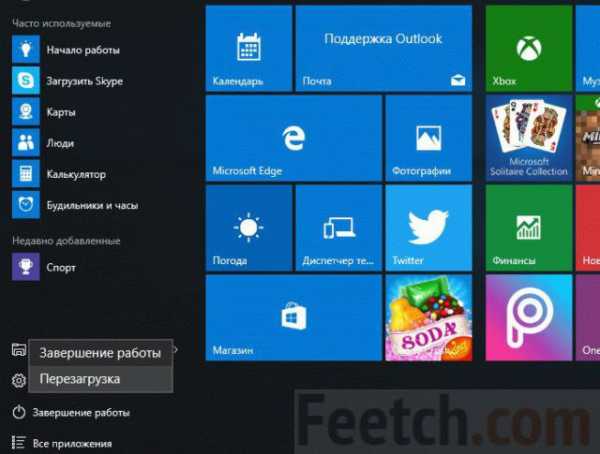
Дефрагментация
Единственное, что можно выключить, это автоматическая дефрагментация:
- Правый клик по разделу.
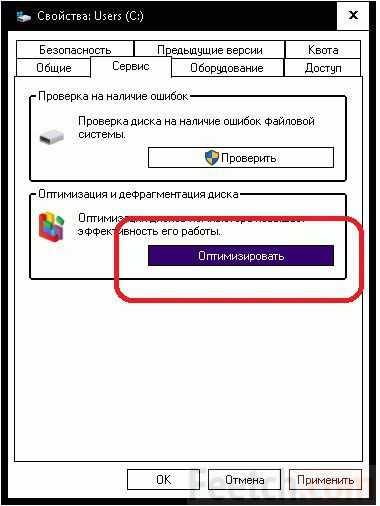
- В окне выбираем Изменить параметры.
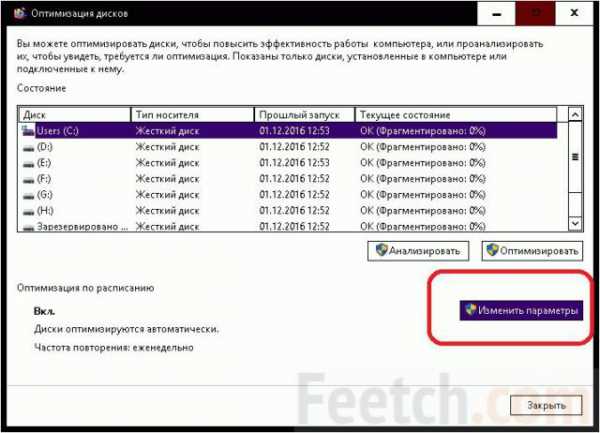
- Убираем автоматическую «оптимизацию».
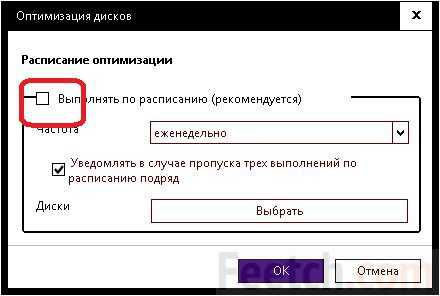
Почему не работает TRIM
TRIM требует наличия драйвера AHCI. ОС должна ставиться на системный блок, где эта опция поддерживается. На новых материнских платах так оно и есть.
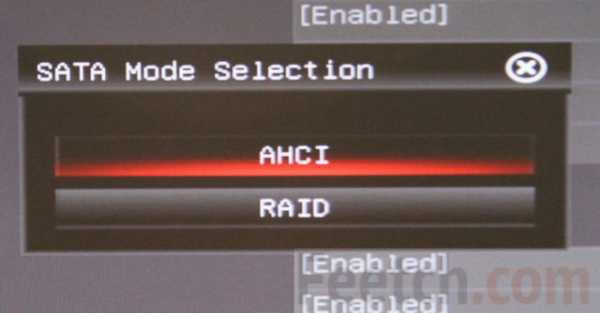
Тем не менее кое-где пишут, что нужно сначала поставить опцию через BIOS, как на этом фото.
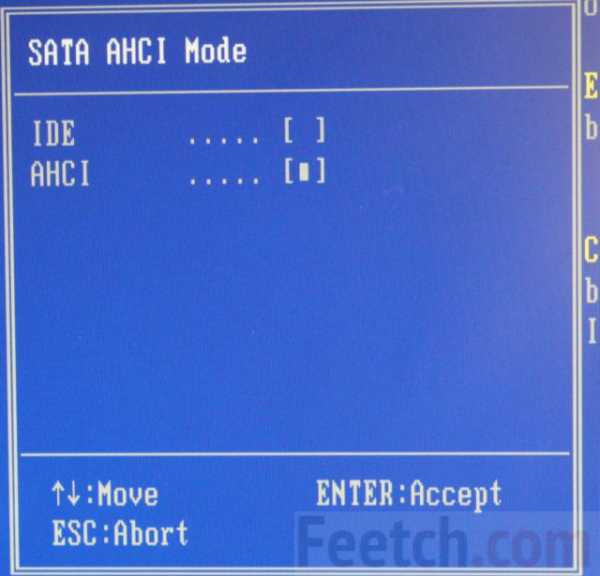
Докладываем нашим читателям следующее:
- Для тестирования приложения Виктория настройка была установлена в IDE.
- Тест прошёл, компьютер не использовался, и тут вдруг обнаружилось, что в сети пишут о необходимости установки этого параметра в AHCI…
В режиме IDE десятка не встала на указанный ПК вообще. Мы проверили два раза, в обоих случаях выдаётся ошибка на некотором этапе работы мастера. Линукс Ubuntu встал только с дефолтными настройками, при попытке разбить HDD вручную – ошибки. Проверено минимум три раза. Настройка BIOS была поправлена на AHCI, и сразу же операционные системы перестали капризничать. Вот скрин окна активации, выполненной после чистой установки десятки на этот самый диск.
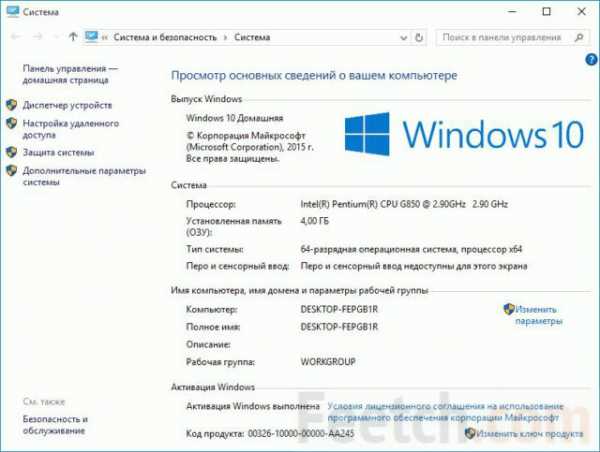
Компания провела активацию за считаные секунды. Когда-то десятка уже стояла на этом оборудовании. Заметьте, что все события происходят после 29 июля 2016 года. Так что, если кому-то посчастливилось поставить десятку поверх драйвера IDE, то это уникальный человек. И он действительно должен выставить в настройках BIOS опцию AHCI, чтобы работал TRIM на SSD. Новые материнки вовсе не имеют строки IDE, в старых при указанном изменении перестаёт грузиться система. Тем не менее, в семёрке это можно было фиксить через реестр.
Как AHCI фиксить через реестр
Об этом мало пишут, но после смены типа драйвера из-под BIOS перестаёт грузиться операционная система. Вот как это примерно выглядит (tomshardware.co.uk).
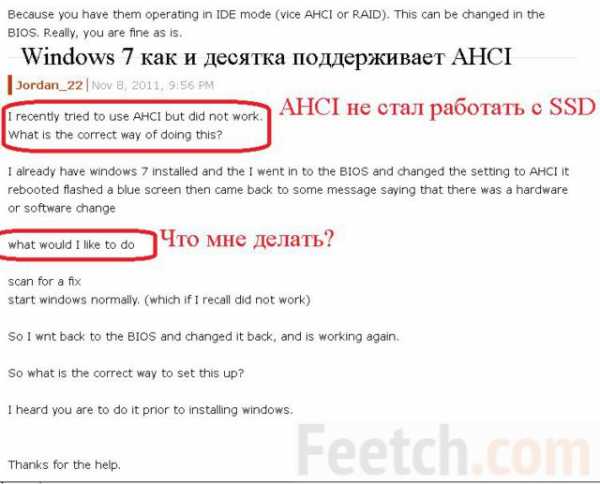
Кое-что понятно из скрина, но мы поясним:
- Некто поставил семёрку на SSD и вдруг заметил, что не работает TRIM.
- Начал разбираться и понял, что нужен драйвер AHCI.
- Полез в BIOS, сменил, перестало грузиться.
Вот пример синего экрана после выполнения таких действий (tnxs to askvg.com/).
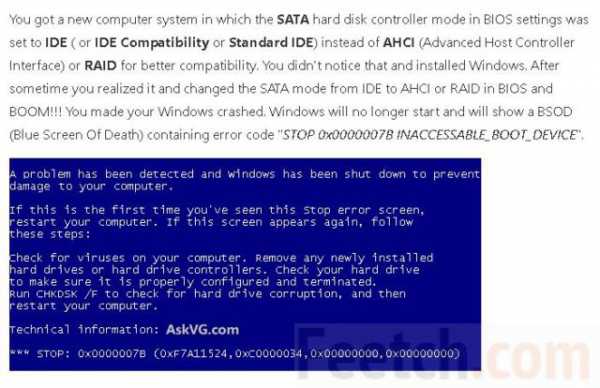
Парень, выложивший этот обзор (см. скрин), нашёл решение проблемы путём фикса реестра. Вот его рекомендации. Мы их не переписали, потому что таких ключей в десятке нет. Она (у нас, по крайней мере) не ставится на IDE, а выдаёт ошибку раз за разом.
Если не фиксить реестр, то нужно вовсе переустановить систему. Ещё раз подчёркиваем: десятка в нашем случае не работает параллельно с IDE. Скорее всего, это её нововведение. Поэтому никто и не пишет, что TRIM отключён. Выше мы говорили, что эта полезная опция и так уже работает по умолчанию. Поэтому настраивать ничего не нужно. Но если хотите проверить, то и на здоровье, приведённая выше информация как раз и нужна для этого.
SSD на рынке
Анализ цен показывает, что сегодня за 500 ГБ пространства нужно заплатить от 10000 рублей. Это пока что дорого, но если брать более скромное по размерам устройство под операционную систему, а данные хранить на обычном HDD, то ситуация выглядит намного более радостной. Известно, что для Windows 10 x64 нужно минимально 20 ГБ на винчестере. Стало быть, объёма SSD диска в 64 ГБ вполне хватит на все про все. Имеются здесь и слабые места:
- Именно системный диск подвергается наибольшему износу, тогда как обращение к ценным данным происходит значительно реже. Ответ напрашивается сам собой: следует установить Windows 10 на магнитный накопитель, а твердотельная электроника будет хранить пользовательские данные.
- Высокая цена уже была озвучена, но именно сегодня тот день, когда можно взять за 3000 128 ГБ и попробовать, что такое SSD. Наконец, вспомним, что всего лишь 25 лет назад сумма, запрашиваемая за такую память, была астрономической.
Технология
Само название подсказывает, что SSD основано на достижениях твердотельной электроники. Это те самые флеш-накопители, которые мы привыкли втыкать в порт USB, но только чуть более дешёвые. Задумайтесь, флэшка на 16 ГБ стоит порядка 800 рублей. Ясно видно, что это намного более дорогой тип памяти, нежели SSD-накопители. Вот тогда все и становится на свои места. Обычная флэшка со специализированным интерфейсом.
Да, SSD технологий несколько, но различие между ними не столь разительное, как между HDD и SD. Первые CompactFlash были выпущены компанией SanDisk в 1994 году. Не находите здесь никакой связи с приведённой выше информацией? Правильно – зависимость очевидна! С флешки уже может работать Linux. Это тот самый случай использования SSD. Конечно, установочный носитель Windows 10, это пока что не системный диск, но Билли Гейтс уверенно движется в этом направлении.
Необходимость в развитии SSD технологий была вызвана повышением быстродействия центрального процессора, за которым не могла угнаться магнитная лента. Отставал и диск. Все знают, что игру нужно было сначала загрузить в ZX-Spectrum, а потом уже начинать бить врагов. Несмотря на то, что частота процессора там была смехотворной, не один гик натренировал свою реакцию на стареньких машинах. Ещё и сегодня можно поиграться через специальные эмуляторы.
Не секрет, что программисты выдают все более бездарный код. Ленятся правильно определять переменные и освобождать место в памяти после завершения вызова функции или процедуры. Поэтому потребляемый объем ОЗУ постоянно растёт. Не по дням, а по часам. А система все равно продолжает зависать. Это следствие плохой продуманности. Многие миллионы строк кода заложено в Windows, и, конечно же, там имеются ошибки, над которыми с переменным успехом бьётся Билли Гейтс.
Почему не хватает ОЗУ
Первый компьютер управлялся с 48 кБ, и этого вполне хватало, сегодня объем ОЗУ в 16 ГБ все-таки кажется маловат. Даже в спокойном состоянии занята одна пятая из этого количества. Хотя формально система «отдыхает».
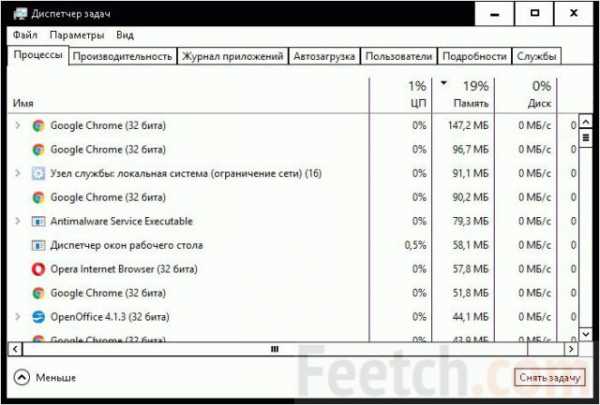
Это мягко говоря, настораживает. Фактически 3 ГБ требуется только на «простой». Что же случится, когда гигантский объем информации начнёт подгружать какая-нибудь компьютерная игра? В погоне за приведение виртуальной реальности в соответствие с действительностью мы забыли про полезность приложений, их моральный смысл. Многие поклонники ZX-Spectrum восторгались Elite. Кто сегодня слышал про эту игру? Между тем вышло гигантское количество продолжений этого увлекательного квеста.
Один из создателей описывал её как «путь воина света», хотя никто и не запрещал стать пиратом. Но за мирные корабли, как и в реальной жизни, нельзя было получить много кредитов, а полиция наседала на пятки. Отказывались стыковать планетные станции. Так человек постепенно привыкал к тому, что путь честного трудяги намного более плодотворен, нежели бандитский. Результат? Тысячи (если не миллионы) поклонников по всему миру при том, что графика мягко говоря никакая. Прибавьте к этому то, что прогресс можно было сохранять на носитель только при посадке. Это значило, что достичь класса бойцов Elite занимало у многих долгие годы. Причём преступнику (если мы не ошибаемся) эта квалификация не присваивалась вообще.
Многих привлекла сама идея. Хотя нужно признать, что при большом количестве атакующих космических кораблей графика немного подвисала. Практически единственная игра, где это происходило. Сегодняшний геймплей мало напоминает борьбу со злом. Больше внимания уделяется графике, остаётся достаточно места для подлости, где организованная стайка может травить одного. Конечно, можно заявить, что это больше похоже на реальную жизнь, а мы возразим, что общество таково, каким его растят. В том числе и при помощи игр.
Итак, оперативной памяти не хватает по той причине, что производители делают упор на спецэффекты. Мишуру, не имеющую к смысловой части никакого отношения. Многое делают ради доната:
- Король зашёл на охоту.
- Загонщики – пугайте ботов.
Сложность с новыми идеями в том, что сложно пробиться. Навороченная графика часто оказывается не по силам одинокому разработчику. Итак, размер ОЗУ возрастал, и вскоре было замечено, что операционную систему тормозит винчестер. В период обращения к накопителю и считыванию новых модулей. Линукс это тоже касается но в меньшей степени. Стало быть, возможно два варианта:
- SSD накопители продвигает компания Майкрософт для маскировки незначительных дефектов производительности.
- Билли Гейтс ещё n-ное количество лет назад предвидел такое развитие событий. Собственно, ещё в 1991 году можно было что-то предсказать.
Память и нанотехнологии
Навряд ли существующая сегодня на рынке система является случайностью. Кроме того подозрительным является то, что слухи о нанотехнологиях заморозили. Примерно в 2002 году промышленность обещала нам дать новое поколение вычислительной техники, и… скорее всего она засела в закромах военных. Технологический процесс, существующий сегодня, не может уменьшиться, потому что растут теплопотери на полупроводниках, а нанотехнологии обещали нам дать. Что? Правильно – идеальную элементную базу, где кристаллическая решётка столь точна, что ток не вызывает на ней большого падения напряжения. А это делает возможным рост интеграции, дальнейшее снижение напряжения питания и, как следствие, потрясающий прирост производительности. Буквально в тысячи раз.

Посмотрите: все идёт к тому, что HDD исчезнут так же, как сегодня архаикой считается магнитная лента. Хотя каких-нибудь 15 лет назад на неё рекомендовали сбрасывать архивы цифровой информации. Единственный надёжный на сегодняшний день хранитель – это бумага. Что написано пером, по-прежнему не вырубишь и топором. Все остальное устаревает и превращается в пыль и тлен. Наиболее надёжные устройства – сетевые. Как например, хранилища Гугл. Скоро HDD исчезнет, и это уже произошло в смартфонах и некоторых ноутбуках. Сегодняшний технологический процесс зашёл в тупик, это видно по тому, что характеристики процессоров и накопителей HDD почти не меняются уже несколько лет.
Посмотрите на скрин, то прототип механической передачи будущего. Вращающиеся шестерни передают момент движения путём сцепления отдельных молекул. Это лишь один из примеров нанотехнологий. Если брать область полупроводников, к которой относятся твердотельные накопители, то там накопление информации происходит за счёт удержания заряда. Срок хранения велик, но это явно не вечность. Специалисты дают примерно 10 лет. Бумага может нести на себе сведения в течение тысячелетий, а нанозащелка – до тех пор, пока существует мир!
Побочный эффект
Мы видели, что нужная опция для HDD не устанавливается, но в этом есть и один плюс. Информация, представляющая ценность, может быть затёрта шредером. На SSD все не так. Блок будет записываться в ячейки с максимальным ресурсом, поэтому будет проще найти информацию, которая по задумке пользователя должна быть удалена. Настроенный жёсткий диск станет настоящим кладезем файлов-призраков. И ни один твикер из существующих на сегодняшний день не поможет исправить эту ситуацию.
feetch.com
Разметка ssd под windows 7. Оптимизация SSD-диска в Windows
Еще совсем недавно все компьютеры работали с HDD, с небольшой скоростью и малой эффективностью. Но им на смену пришло новое поколение накопителей, так называемые SSD, работающие намного быстрей своих старых аналогов. Как и все новые устройства, вначале они стоили дорого, да и их объемы не отличались большой вместимостью.
Но со временем производители стали наращивать их объемы, а из-за конкуренции стоимость пошла на спад. Казалось бы, что еще нужно рядовому пользователю? Но у них есть одна особе
ность: чрезмерная перезапись данных может совсем вывести его из строя. Но избежать неприятностей поможет настройка Windows 7 для оптимальной работы с SSD, а это приведет к увеличению службы твердотельного накопителя.
Зачем нужна настройка ОС?
Все флэш — накопители имеют свою память, она основана на микросхемах. В них отсутствуют движущие части, какие есть на HDD, и поэтому они не боятся никаких ударов. Память SSD состоит из множества ячеек, которые могут износиться при большом количестве перезаписи.
И очень важным моментом является настройка ОС, для переноса данных на флэш-накопитель, поскольку вызов некоторых служб и операций с накопителя идет медленно, если не настроить windows.
Настройка позволит уменьшить использование пространства, обращений к нему, что непременно приведет к увеличению срока службы съемного носителя . Если SSD использовать в обычном режиме, его может хватить на десятилетие, а если пользоваться им активно, то срок уменьшается до 2-х лет.
Чтобы установить windows на накопитель, нужно систему подготовить. Проверяем:
- заходим на сайт производителя компьютера или SSD, проверяем актуальность версий. Если вы намерены его перепрошить, то можно стереть все данные, и об этом следует знать перед установкой ОС. Найдите информацию об обновлении, загрузите его на компьютер;
- переводим запуск системы в настройке BIOS на AHCI, то есть выставляем съемный накопитель первым. Используйте новейшие режимы, иначе он будет работать с глюками;
- съемный носитель должен быть отформатирован. Можно использовать средства windows, оно справиться с этой задачей;
- следует проверить загрузку системы со съемного носителя, подключите его, создайте на нем логические разделы. Если ранее он был разделен, то обновите их, удалите прежнюю разбивку, и вновь разделите. Теперь установите на него последнюю версию драйвера дискового контролера, заранее скачанного с сайта производителя.
Видео: Оптимизация SSD дисков
Отключаем службы и функции
Включенные по умолчанию множество служб и функций в windows 7 очень тормозят запуск системы с SSD, мы расскажем вам, как их правильно отключить, а какие службы отключать не рационально. Поскольку работающие службы потребляют много ресурсов компьютера, то их отключение позволит ускорить старт, и саму работу съемного носителя.
Индексирование и кэширование
Чтобы отключить запись кэша, сделайте следующее:
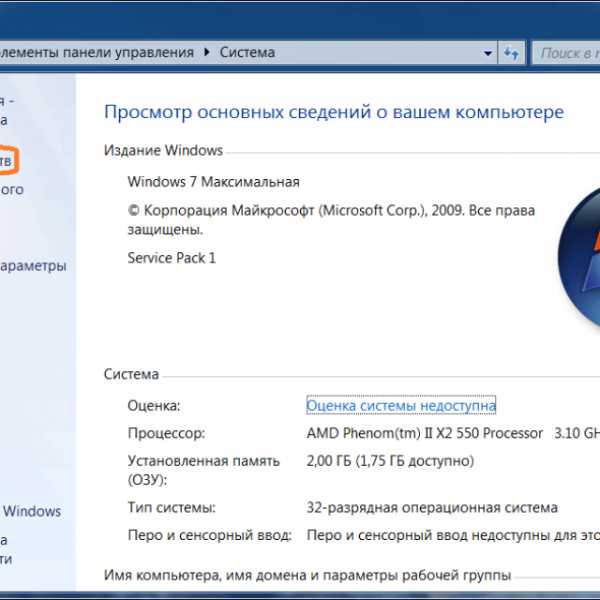
Опция создания кэша записи в windows 7 постоянно обращается к оперативной памяти устройства, и ведет запись самых востребованных команд, и затем они будут выполняться на съемном носителе. Но SSD намного скоростнее, чем HDD , и эта опция лишняя.
Индексация полезна только для работы системы с HDD, ну а для съемного носителя она не эффективна: это не отразится на скорости, и служить диск будет намного меньше, поскольку будут постоянно обновляться данные индекса.
Отключение этой функции не затронет базу данных, и поэтому операция отключения пройдет незаметно для запуска системы:
- мой компьютер;
- накопитель;
- свойства.
В открывшемся окне убираем галочку с опции «разрешить индексацию», и если система вам выдаст предупреждение об ошибке, то не нужно возвращать все назад, и все равно уберите галочку.
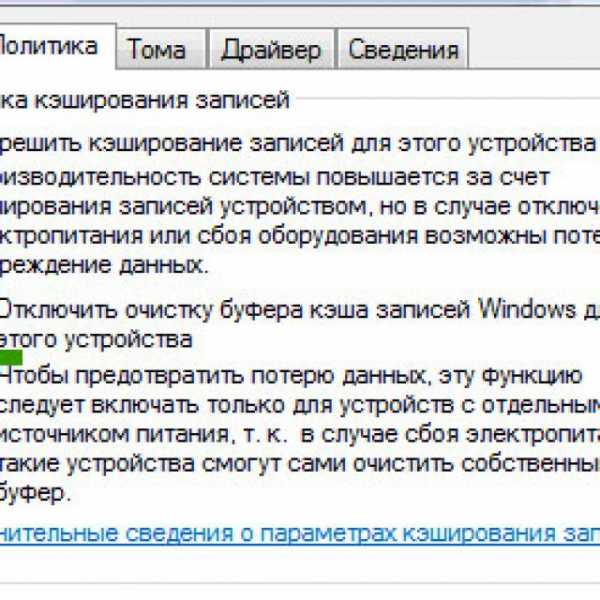
Дефрагментация
Отключаем дефрагментацию в автоматическом режиме, эта функция не нужна, она будет только сокращать его возможности.
Выполняем:
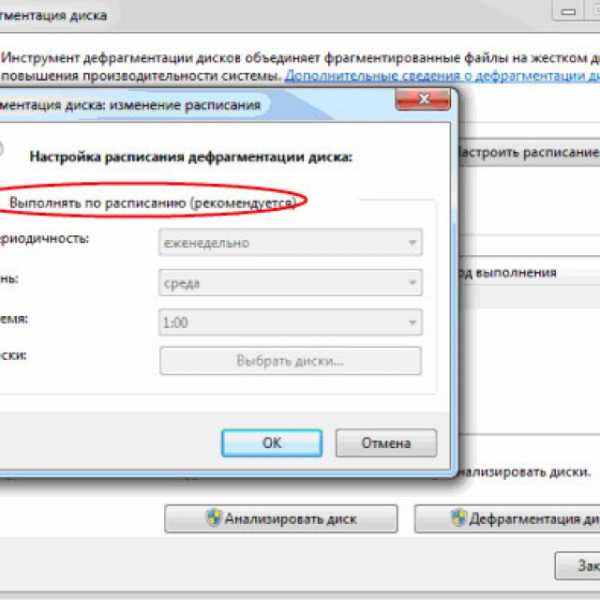
Гибернация
В windows есть полезные функции экономии энергии: спящий режим и гибернация. Эти функции разработаны специально для ноутбуков, для которых актуален режим экономии энергоресурсов.

Фото: настройка режима сна и гибернация
Гибернация – это сохранение данных компьютера при переходе в спящий режим, Windows их записывает и сохраняет в папке Hiberfil.sys на HDD. При выходе из этого режима, все данные выгружаются, и компьютер начинает работу с того места, где был остановлен.
Если отключить этот режим, то можно значительно увеличить место, и если запускать систему с него, то нет в них необходимости.
Система будет значительно быстрее запускаться, а отключить его можно из меню пуск:
usercpu.ru
Программа для SSD дисков. Подробная инструкция.
 Комментариев к записи: 12 Автор: Алексей Кузнецов
Комментариев к записи: 12 Автор: Алексей Кузнецов Здравствуйте дорогие читатели, как-то я писал статью про новый сектор и структуру жесткого диска, продолжаю эту тему, только на этот раз пойдет тема про новые SSD диски. А именно покажу бесплатную программу, которую можно будет бесплатно скачать и прочитать инструкцию по ней.
Программа для ssd дисков
Программа очень проста в использовании, только надо знать что нажимать.
Скачиваем бесплатно программу SSD Mini Tweaker :
В архиве находятся две версии программы для 32 и 64 битной системы. Чтобы посмотреть какая у вас система выберите свойство компьютера.
Запускаем и видим вот такое окно:
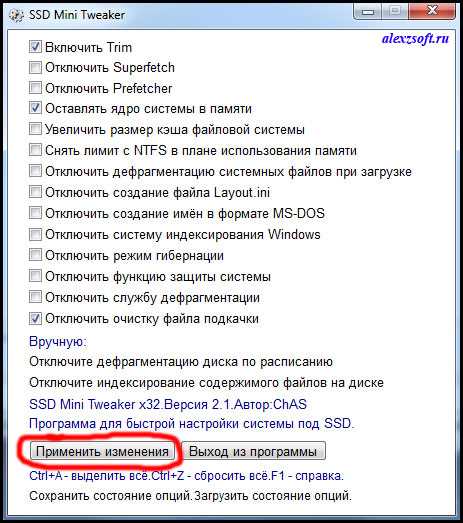
После установки галок нажимаем применить изменения.
Теперь подробнее о галочках в программе для управления жесткими дисками SSD.
- Включить Trim — лучше оставьте, так как эта функция отвечает за очистку неиспользуемых блоков. Если вы отключите эту опцию, то может скопится гора мусора, что повлияет на скорость компьютера.
- Отключить Superfetch — функция для кэширования часто используемых файлов. Так как, отклик небольшой у SSD опцию можно отключить.
- Отключить Prefetcher — опция для ускорения запуска операционной системы и программ. Так как SSD диски имеют отличную скорость, то опцию можно отключить, освободив при этом системную память.
- Оставлять ядро системы в памяти — обычно в файл подкачки сбрасывается ядро системы. Чтобы ядро оставалось нужно поставить галочку. Тем самым можно уменьшить количество обращений к диску и ускорить работу системы. Но требуется минимум 2 ГБ оперативной памяти!
- Увеличить размер кэша файловой системы — тоже требуется 2 гб оперативной памяти. Уменьшает физическое пространство памяти для служб и приложений, но улучшает производительность за счет уменьшения записи данных на диск, следовательно это хорошо влияет на файловую подсистему.
- Снять лимит с NTFS в плане использования памяти — опять же необходимо достаточное количество оперативной памяти. Увеличивается число обновляемых данных в памяти, для записи и чтения файлов. После этой функции должно улучшится запуск нескольких приложений одновременно.
-
Отключить дефрагментацию системных файлов при загрузке — дефрагментация при загрузке хоть и полезная вещь, но не с SSD. При включенной дефрагментации при запуске, SSD диску можно даже навредить!
-
Отключить систему индексирования Windows — происходит отключение службы Windows Search, которая служит для индексирования папок и файлов на диске. В SSD Windows Search врятли улучшит производительность, так что отключаем.
Так же можно ускорить быстродействие, отключив вручную индексирование содержимого файлов.
- Отключить режим гибернации — отключив режим гибернации можно освободить память на SSD диске, если он маленького размера. В крации гибернация нужна, чтобы сбрасывать данные в файл hiberfil.sys, а при включении восстанавливать информацию обратно в память. Подробнее об этом в статье о гибернации.
-
Отключить функцию защиты системы — так же можно отключить восстановление системы, что освобождает оперативную память и жесткий диск. Но функция восстановление системы будет не доступна. Если не пользуетесь отключайте. У меня она всегда отключена, мне она не нравится.
-
Отключить службу дефрагментации — говорят, что дефрагментация не нужна SSD диску. Но я посоветовал отключить и делать дефрагментацию по моей статье, под название дефрагментация на 5 балов.
- Отключить очистку файла подкачки — для SSD диска рекомендуется отключать очистку файла подкачки при выключении системы. Из-за лишнего обращения к диску. Отключаем.
На этом все, теперь у вас есть программа для оптимизации SSD дисков=)
alexzsoft.ru